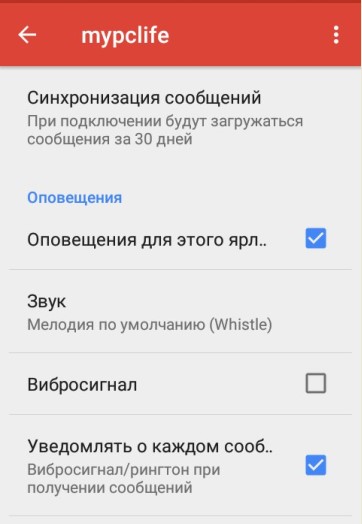створення фільтра
Незважаючи на те, що метою тут є отримання зручних повідомлень на мобільному пристрої, налаштування потрібно проводити в веб-клієнті Gmail.

Відкриється нове вікно, в якому ви можете визначити критерії для фільтра. Фільтрувати повідомлення можна за відправником, одержувачу, ключовими словами, теми, наявності вкладень і т.д. В даному прикладі я хочу отримувати повідомлення про повідомлення від одного з учасників, тому введу в поле Від потрібний email.
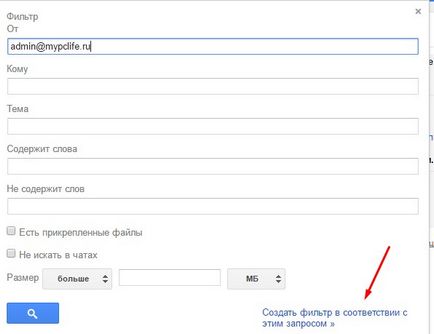
Після заповнення відповідних полів натисніть «Створити фільтр відповідно до цим запитом». Відкриється інше вікно, де ви можете вказати, що робити з повідомленнями, які відповідають заданим критеріям. Ми хочемо, щоб Gmail маркував ці повідомлення, тому встановіть прапорець поруч із Застосувати ярлик.
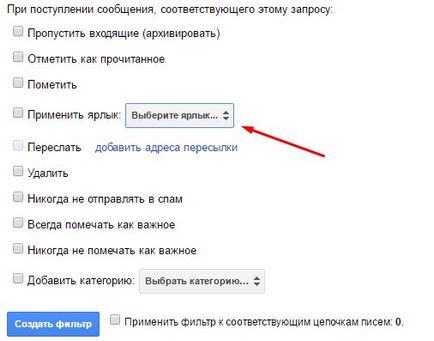
Потім натисніть спадне меню «Вибрати ярлик». Ви побачите список ярликів, які ви зараз використовуєте. Виберіть «Новий ярлик» і введіть ім'я у відповідне поле. По завершенні натисніть «Створити».
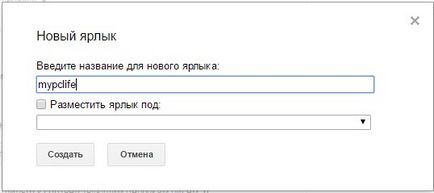
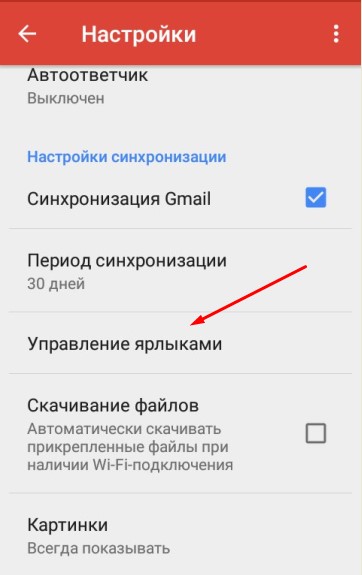
Оскільки ви хочете отримувати повідомлення тільки про конкретні повідомленнях, приберіть синхронізацію в помічені.
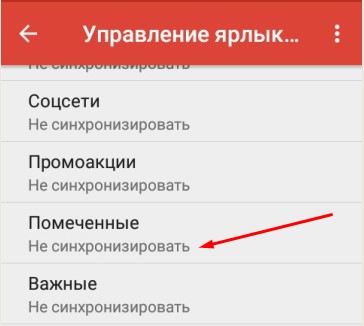
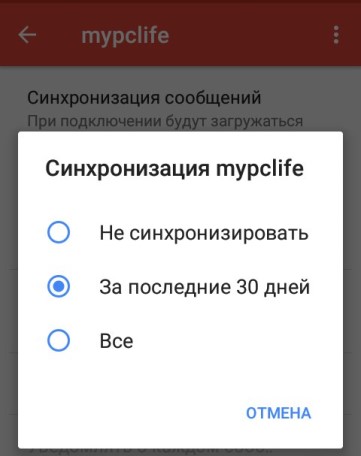
Встановіть прапорець поруч з оповіщенням про ярликах. Встановіть прапорець "Повідомляти про будь-яке повідомлення.